- 締切済み
正しくソフトウェアをインストールできない
■製品名を記入してください。 【 MFC-J7100CDW 】 ■どのようなことでお困りでしょうか? 相談したいこと、トラブルに至った経緯、試したこと、エラーなどを教えてください。 【本体でスキャナーを認識しない為、ヘルプデスクにて完全削除ツールですべてアンインストールしてからソフトウェアをダウンロードするように指示され、PCのセキュリティソフトも切ったうえでやり直しましたがお同じエラーが表示されインストールはでもPC上のプリンターアイコンには!マークが表示されスキャナーは本体から認識されません(PCからの操作ではスキャンできます。 】 ■お使いの環境について教えてください。 ・パソコンもしくはスマートフォンのOSは何ですか? (例)Windows10/8.1/7・MacOS・iOS・Android 【Windows10 】 ・どのように接続されていますか? (例)有線LAN・無線LAN・USBケーブル・bluetooth 【 無線LAN 】 ・関連するソフト・アプリがあれば教えてください。 【 不明 】 ・電話回線の種類は何ですか? (例)アナログ回線・ISND回線・ひかり回線・IP電話 【 不明恐らくアナログ 】 ※OKWAVEより補足:「ブラザー製品」についての質問です。
- みんなの回答 (4)
- 専門家の回答
みんなの回答
- couchadaisuki
- ベストアンサー率28% (795/2826)
もう一度ドライバーの入れ直しを下記方法でやってみてください https://support.brother.co.jp/j/b/downloadlist.aspx?c=jp&lang=ja&prod=mfcj7100cdw&os=10013 ここにあるアンインストールツールで一旦ドライバーを削除し,PCを再起動する。 そして、ここからPCのOS(bitも合わせる)に合わせたフルパッケージを再インストールしてください。 (USBケーブル,LANケーブル接続の場合,USBケーブル,LANケーブルを外しアンインストール後再起動をかけ再度インストール) --------------------------------------------------------------------------------------------------- <参考> インストールプログラムのダウンロード手順とプリンタードライバのインストール手順 https://support.brother.co.jp/j/s/support/information/faq/install/pdf/INS0031.pdf (4)から進めれば分かりやすいでしょう。 【インクジェット/レーザー プリンター・スキャナー】ドライバーのアンインストール方法(Windows、macOS) https://faq.brother.co.jp/app/answers/detail/a_id/10363/ 機種を選択して操作方法を確認してください ----------------------------------------------------------------------------------------------------
- Kaneyan-R
- ベストアンサー率42% (1370/3195)
>スキャナーは本体から認識されません(PCからの操作ではスキャンできます。 言っていることが矛盾していますよ。 認識されないのにPCから操作はできる? これ、プリンター本体でスキャン操作できないと言うことですか? なら、プリンター本体の問題なので、PC側を触っても何の解決にもなりません。 「同じエラー」と仰っていますが、肝心のエラー内容が書かれていないので、状態把握が出来ませんし、サポートがドライバの入れ直し等を指示したのも、「“プリンター本体で”スキャン操作できない」事が伝わっていないのでは? ※アイコンの!を消す目的でドライバの再インストールを指示したものと推察します。 現状何もわからないので、初期化してみるくらいしか方法は無いかと。初期化方法は取り扱い説明書に記載があります。 初期化すると全ての設定や履歴などが消えますので、必要な設定や電話帳などは必ず事前にメモを取る等、元に戻せる様に準備をしてから実施してください。消えた後では誰も元に戻せませんので。 それでも改善しない場合は、現物を見ないと何とも言えないです。

お礼
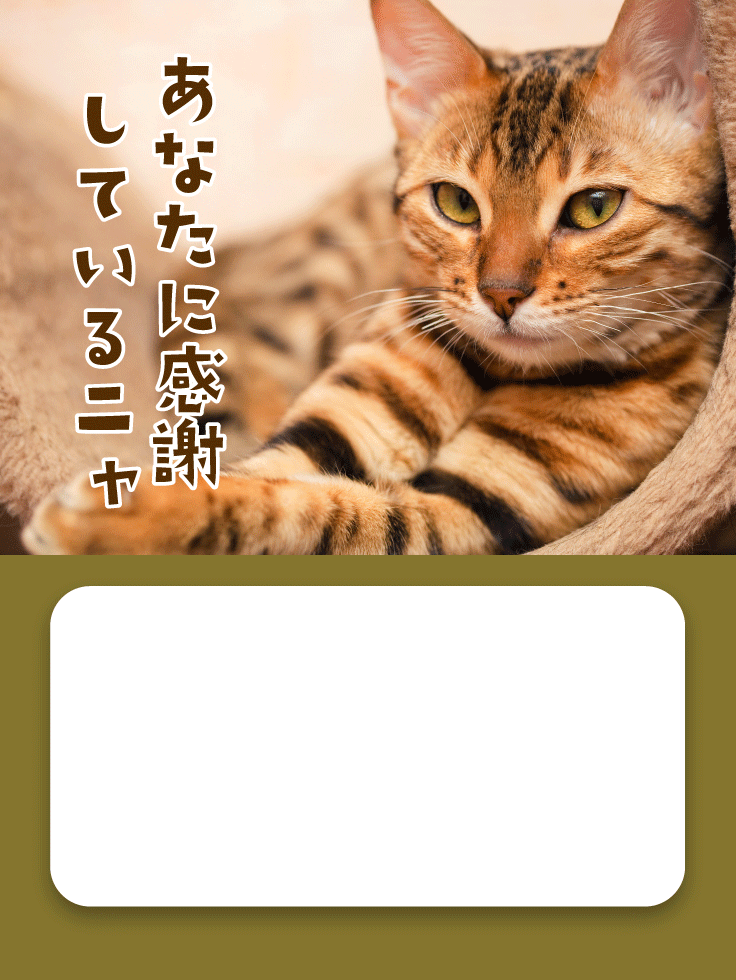
- okvaio
- ベストアンサー率26% (2011/7707)
https://support.brother.co.jp/j/b/downloadlist.aspx?c=jp&lang=ja&prod=mfcj7100cdw&os=10013 このサイトからダウンロードしてみて下さい。 Windows10を選んでください。

お礼

- iyonohanamuko
- ベストアンサー率54% (6741/12375)
まず、機器類(プリンター・PC/スマホ・無線LANルーター等)の再起動をして改善するか確認してみてはいかがでしょうか。 また、プリンタドライバーは入れ直しされましたでしょうか? 本体のファームウェアの更新・Windowsの自動アップデート・無線LANルーターのファームウェア自動更新により、至る所であらゆる影響を受けている模様です。 今回その影響かどうかはわかりかねますが、付属CDを使用するのではなく、ブラザーホームページよりプリンタードライバーを入れ直す事により改善する可能性があります。 (無線LAN接続の方は他の機器の接続数が多いとチャンネルが変更されていたりします) ・プリンター本体の操作でネットワーク初期化をしてプリンターの電源を切る ※この時USB接続されている場合は抜いておく ・一旦、プリンタードライバーをアンインストールしてPCを再起動 ・以下ページより、フルパッケージダウンロード 【推奨】を選択しダウンロード ・ダウンロードしたフルパッケージドライバーを再インストール これで症状が改善されるかご確認ください。 改善しなければ以下項目について対処後、再度試してみてはいかがでしょうか? ※標準ドライバーがインストールされていたらそれも削除 ※同じようなプリンタードライバーを登録していればそれも削除 ※ブラザー公式のアンインストールツールを使用する ※コントロールパネルでのアンインストールツールを試してみる ※セキュリティソフトを一時停止する ※フルパッケージではなく、一つ一つインストールする ※付属CDを使用してみる ※高速スタートアップにチェックが入っていたらチェックを外して再起動 ※プリンター本体を購入時状態に初期化する 【インクジェット/レーザー プリンター】(Windows)今まで印刷できていたのに、突然印刷できなくなった ↓↓↓↓↓ https://faq.brother.co.jp/app/answers/detail/a_id/10255/ Webページからドライバーをインストールする方法 ↓↓↓↓↓ https://www.youtube.com/watch?v=V7pUbPDKogU&feature=youtu.be 【インクジェット/レーザー プリンター・スキャナー】ドライバーのアンインストール方法(Windows、macOS) ↓↓↓↓↓ https://faq.brother.co.jp/app/answers/detail/a_id/10363/ 動画で見る! かんたん無線(Wi-Fi)ガイド ↓↓↓↓↓ https://support.brother.com/g/s/id/wlan_guide/j880/wlan_jp/ ソフトウェアダウンロード ↓↓↓↓↓ https://www.brother.co.jp/download/software/index.aspx ********過去解決事例******** ドライバの削除→HPより一括インストールツールをダウンロード プリンターを購入時の設定に戻す→ファームウェアの更新 Windowsアップデートの確認→前のヴァージョンに戻す をしてみた所 無事印刷する事が出来ました。 **************************** 1.アンイストールツール 2.Brother Utility 順でアンイストール 3.再起動 4.フルインストール 以上の4ステップでオリジナルドライバーが出現しました。 ****************************

お礼




















お礼